Meestgestelde vragen (FAQ)
Wanneer de template is ingeladen in de website builder, dan is deze klaar om bewerkt en aangepast te worden. Onderstaande afbeelding geeft aan hoe dit er ongeveer uitziet: 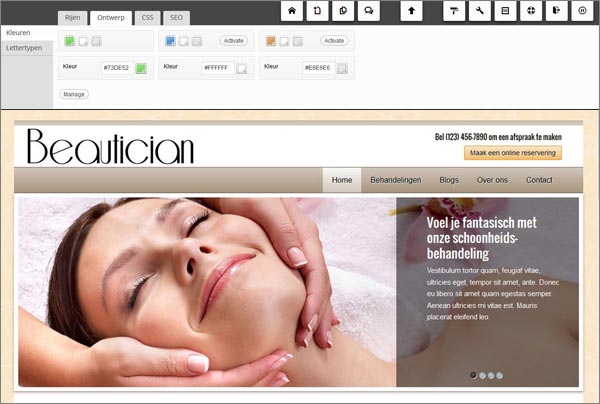
Je kunt uiteraard direct van start door alle opties van de website builder uit te proberen en te kijken wat er gebeurt, maar om je een beetje op weg te helpen hebben we een aantal basisstappen uitgewerkt:
1. Het aanpassen van het logo
Zoals je ziet bevat de template een voorbeeld logo. Je kunt dit logo zelf heel eenvoudig aanpassen naar je eigen (bedrijfs)logo. Bekijk hieronder hoe dat werkt:
1. Ga met je muis over het logo heen. Zoals je ziet wordt dit vlak donker. Klik vervolgens rechtsboven op icoon waar "bewerken" bijstaat.
2. Vervolgens klik je in de verschijnende pop-up op "Select" om het logo aan te passen. Je komt nu in de Media library.
3. Wanneer je een logo wilt uploaden van je locale computer, klik dan in de pop-up op "Bladeren" en upload je logo. 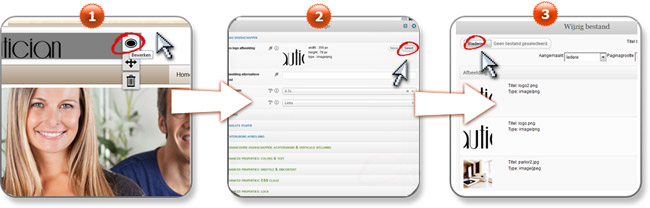
Logo aanpassen van je eigen website
2. Het aanpassen van de slideshow (op de homepage)
Bij veel van onze templates staat een slideshow op de homepage ingevuld. Je kunt zelf heel gemakkelijk de afbeeldingen uit deze slideshow aanpassen of de slideshow verwijderen. Hieronder staat beschreven hoe je de dia afbeeldingen van de slideshow aanpast:1. Ga met je muis over de slideshow, deze kleurt donker; klik hier vervolgens rechts bovenin op het bewerken icoon. Dit icoon ziet er zo uit:
2. Nadat de pop-up geopend is, klik je onder Dia's bewerken, op het knopje: "Bewerken"
3. Er volgt nu een scherm waar je dia items uit de slideshow kunt bekijken. Je kunt tevens dia's aanpassen, verwijderen of toevoegen.
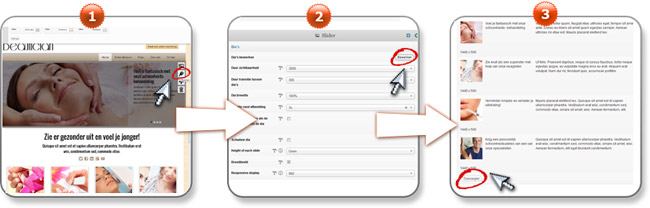
3. Het aanpassen van de contactgegevens
Wanneer je je template bekijkt, dan zie je dat hier een aantal voorbeeld gegevens in zijn opgenomen (b.v. voorbeeld tekst en op meerdere plekken op je website een voorbeeld contact adres) Je wilt dit natuurlijk aanpassen naar je eigen contactgegevens. Hieronder staat beschreven hoe je heel gemakkelijk op 1 centrale plek de voorbeeldgegevens naar je eigen contactgegevens wijzigt.
1. Klik in het topmenu van de editor op "Dashboard"
2. In de popup welke dan verschijnt, klik je onder het kopje Lookup table management op de knop: "Manage"
3. Nadat de contactgegevens hier zijn aangepast, zullen de contactgegevens automatisch op je gehele website worden aangepast naar je eigen gegevens.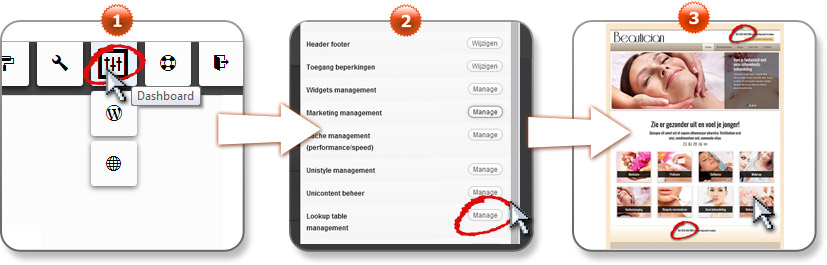
- 6 gebruikers vonden dit artikel nuttig
